vmware虚拟机安装教程与镜像文件,VMware虚拟机安装教程,Linux系统镜像部署详解
- 综合资讯
- 2025-03-27 20:48:33
- 2
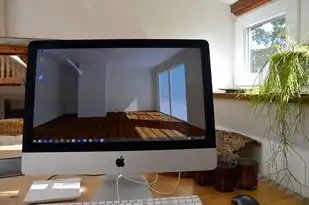
VMware虚拟机安装教程详细介绍了如何安装VMware虚拟机,并涵盖Linux系统镜像文件的部署步骤,教程旨在帮助用户顺利完成虚拟机的配置和Linux系统的部署。...
vmware虚拟机安装教程详细介绍了如何安装VMware虚拟机,并涵盖Linux系统镜像文件的部署步骤,教程旨在帮助用户顺利完成虚拟机的配置和Linux系统的部署。
随着虚拟化技术的不断发展,VMware作为一款功能强大的虚拟机软件,已经成为了许多企业和个人用户的首选,本文将详细介绍如何在VMware虚拟机中安装Linux系统镜像,帮助您轻松完成Linux系统的部署。
准备工作
-
下载VMware软件:前往VMware官网下载适合您操作系统的VMware软件,并安装。
-
下载Linux系统镜像:根据您的需求,选择一款适合的Linux发行版,并下载其镜像文件,您可以选择CentOS、Ubuntu、Debian等。
-
创建虚拟机:在VMware中创建一个新的虚拟机,并设置相应的虚拟机配置。
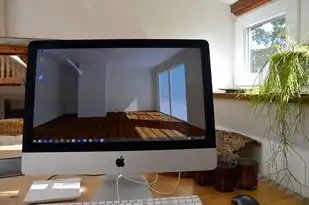
图片来源于网络,如有侵权联系删除
VMware虚拟机安装Linux系统镜像
-
打开VMware软件,点击“创建新的虚拟机”按钮。
-
选择“自定义(高级)”,点击“下一步”。
-
选择“典型”,点击“下一步”。
-
选择操作系统,这里以CentOS为例,选择“Linux”,然后选择“CentOS 64位”,点击“下一步”。
-
输入虚拟机名称,CentOS 7”,点击“下一步”。
-
分配内存:根据您的需求分配内存,建议分配2GB以上,点击“下一步”。
-
创建虚拟硬盘:选择“分配一个新虚拟硬盘”,点击“下一步”。
-
选择虚拟硬盘文件类型,这里选择“VMDK”,点击“下一步”。
-
选择虚拟硬盘存储模式,这里选择“固定大小”,点击“下一步”。
-
设置虚拟硬盘大小,建议分配50GB以上,点击“下一步”。
-
完成创建虚拟机。
-
双击虚拟机,开始安装Linux系统。
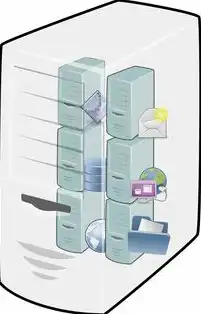
图片来源于网络,如有侵权联系删除
-
在安装过程中,选择安装源,这里选择“CD/DVD驱动器”,点击“使用ISO镜像文件”,选择下载的Linux系统镜像文件。
-
按照提示完成安装过程。
Linux系统配置
-
安装完成后,重启虚拟机。
-
进入系统,根据提示设置root密码。
-
安装必要的软件包:打开终端,执行以下命令安装常用的软件包。
sudo yum install -y vim net-tools openssh-server配置SSH服务:确保SSH服务已经启动。
sudo systemctl start sshd
sudo systemctl enable sshd-
设置静态IP地址:编辑
/etc/sysconfig/network-scripts/ifcfg-ens33文件,设置静态IP地址、网关和DNS等信息。 -
重启网络服务:执行以下命令重启网络服务。
sudo systemctl restart network-
设置主机名:编辑
/etc/hostname文件,设置主机名。 -
重启系统:执行以下命令重启系统。
sudo reboot通过以上步骤,您已经在VMware虚拟机中成功安装了Linux系统,您可以按照实际需求进行系统配置和软件安装,充分发挥虚拟机的优势,希望本文对您有所帮助!
本文链接:https://www.zhitaoyun.cn/1919735.html

发表评论